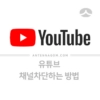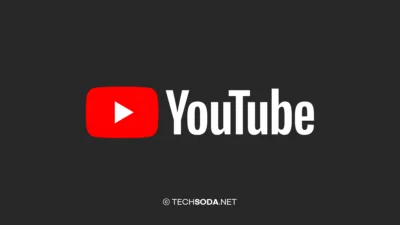유튜브는 인공지능 알고리즘으로 사용자가 관심있어할 것 같은 동영상을 선별하여 큐레이팅해주는데요. 어떤 분야의 동영상을 한번 봤다면, 그에 따른 사용자 행동을 분석하여 해당 동영상과 비슷한 동영상을 계속 추천해 줍니다.
그런데, 딱히 관심있지도 않은데도 구글 AI가 관심있는 동영상이라고 판단하면서 계속 같은 채널을 추천해 줄때도 있는데요. 이럴 때는 해당 동영상에 ” 관심 없음 ” 을 체크하면 대부분 더이상 나오지 않지만, 그런 것이 소용이 없을 때도 있습니다. 이럴때는 특정 유튜브 채널을 차단하는 방법을 사용하여 채널을 숨기면 더이상 추천되지 않습니다.
PC에서의 유튜브 채널 차단
먼저 유튜브의 숨기고자 하는 채널 페이지를 엽니다.
(이 글에 포함된 캡쳐 화면의 채널들은 해당 기능의 작동을 보여드리기 위하여 캡쳐한 것으로, 해당 채널에 대한 개인적인 의견이 아닙니다.)
1. 채널 페이지의 중간 메뉴 부분을 보면 [ 정보 ] 라는 메뉴가 있습니다.
2. 정보 를 클릭한 후에 아래 화면에서 깃발 표시를 클릭합니다.
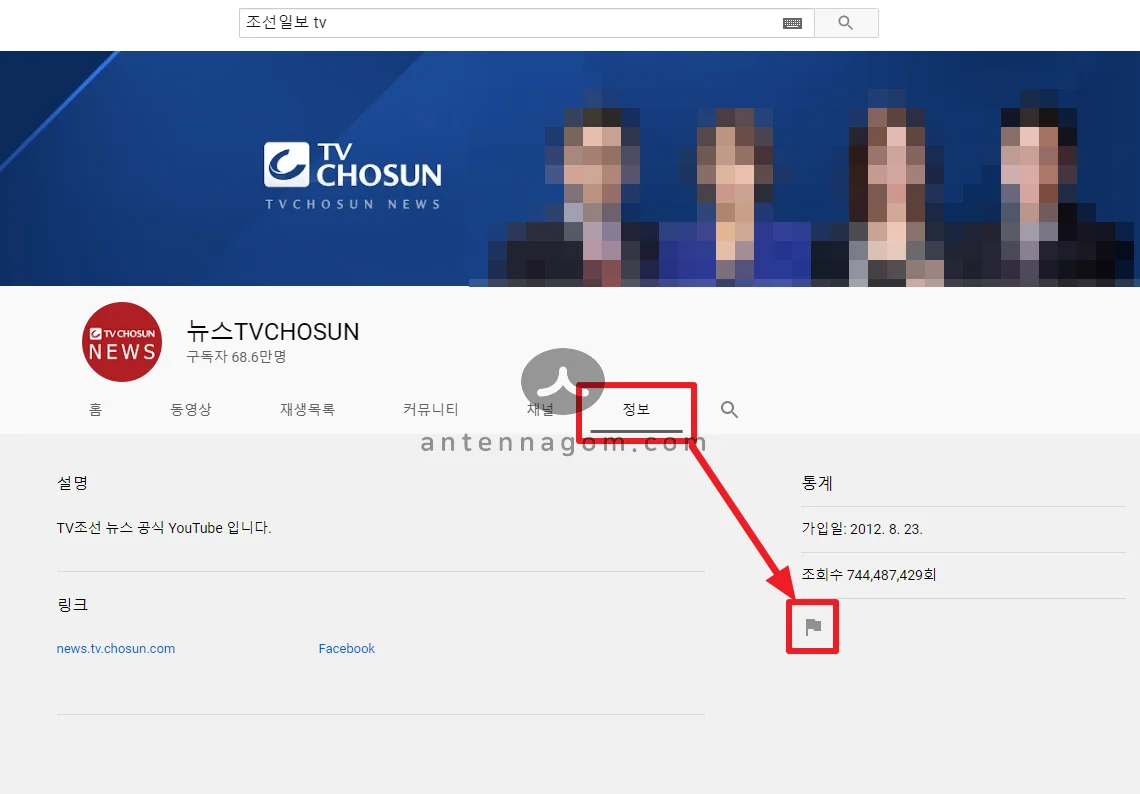
3. 깃발 표시를 클릭하면 [ 사용자 차단 ] 이라고 쓰여있는 메뉴가 보입니다. 이 메뉴를 클릭해 줍니다.
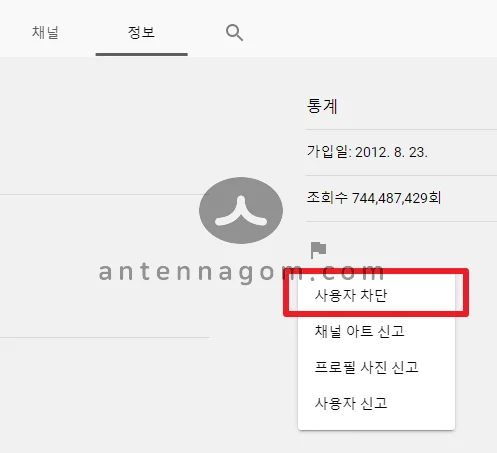
4. 사용자 차단 화면이 뜨는데요. 사용자를 차단하면 만약 내 동영상을 올렸을때 이 사용자가 댓글을 달 수 없다고 안내가 됩니다. [ 제출 ] 부분을 클릭하면 [ 유튜브 채널 차단 ] 을 할 수 있습니다.
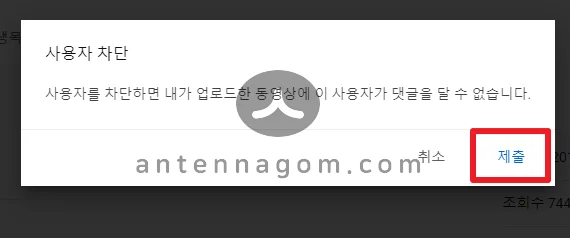
모바일에서의 유튜브 채널 차단
1. 모바일 유튜브 앱에서도 유튜브 채널 차단이 가능합니다.
2. 차단하고 싶은 유튜브 채널을 들어가서 오른쪽 3점 마크를 터치합니다.
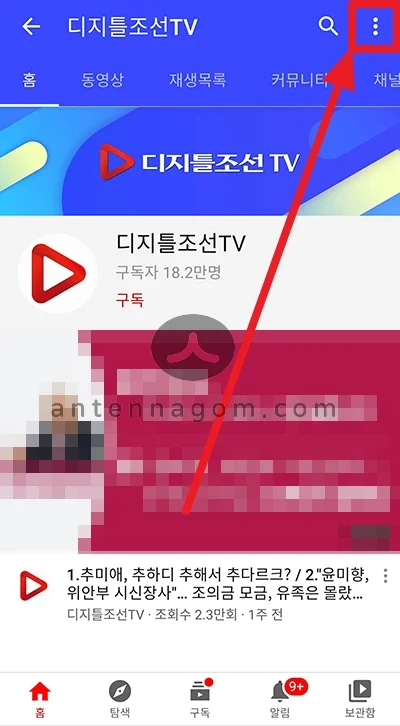
3. 드롭다운 메뉴에서 [ 사용자 차단 ] 을 터치합니다.
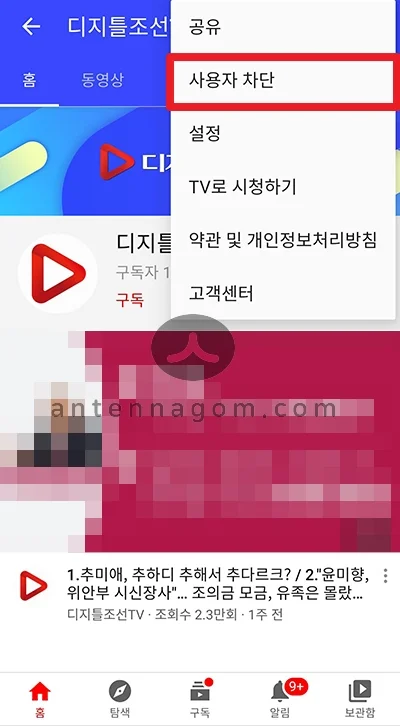
4. 사용자 차단 팝업창이 뜹니다. 여기서 차단을 눌러주면 유튜브 채널 차단이 완료됩니다.
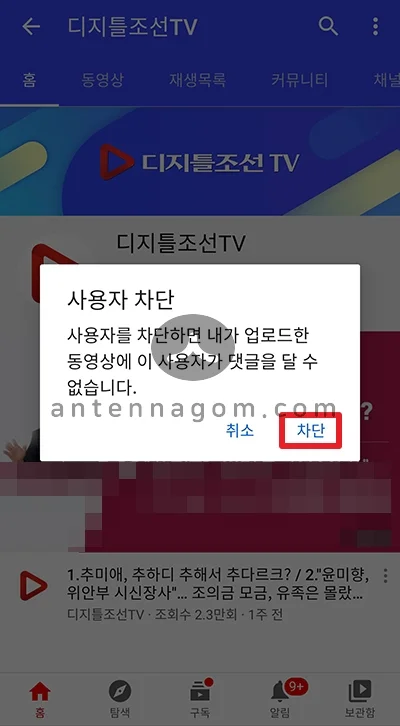
오늘은 보고싶지 않은 채널이 있을때 유튜브 채널 차단 하는 방법에 대해서 알아봤습니다.
지금까지, 안테나곰이었습니다.